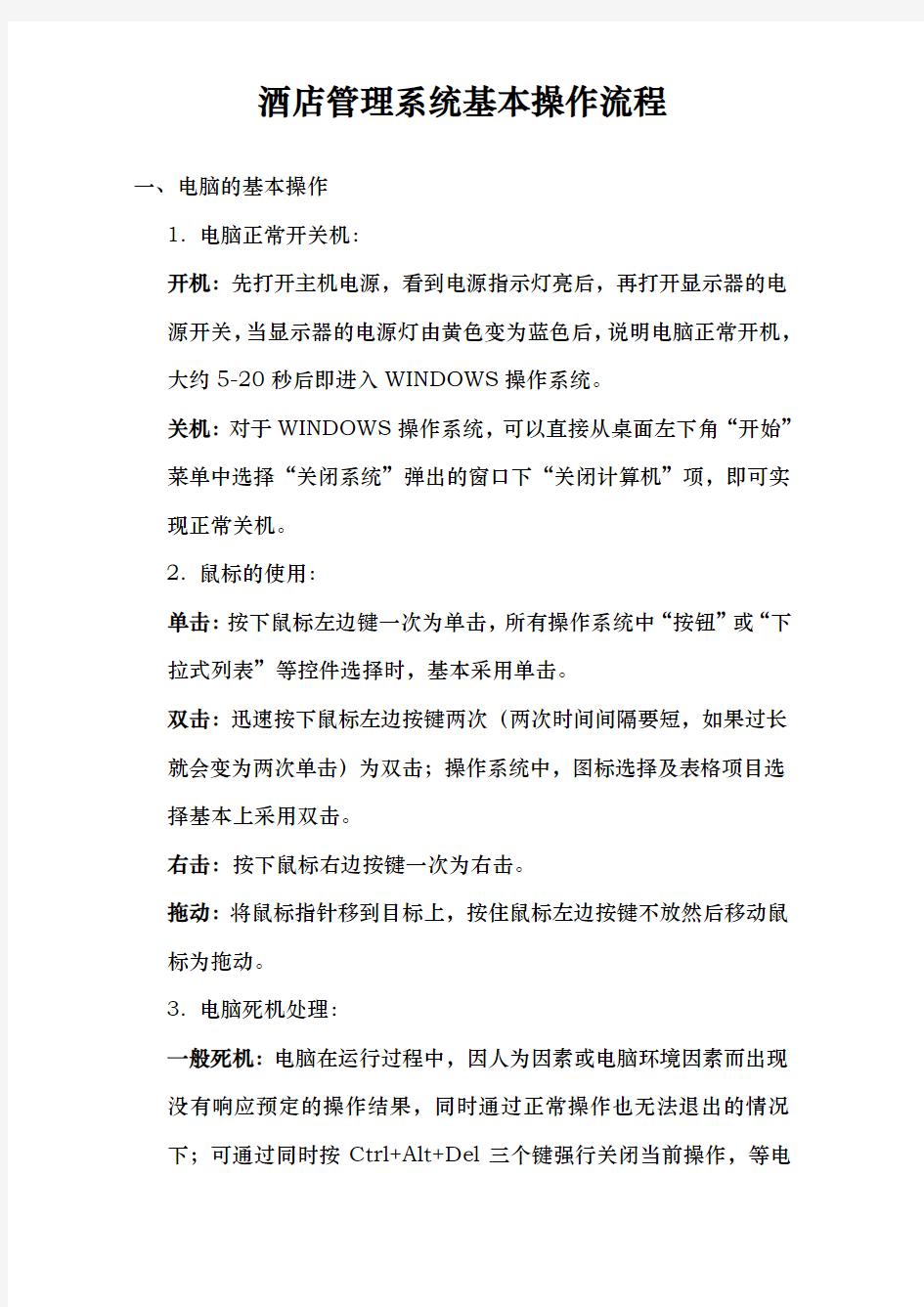
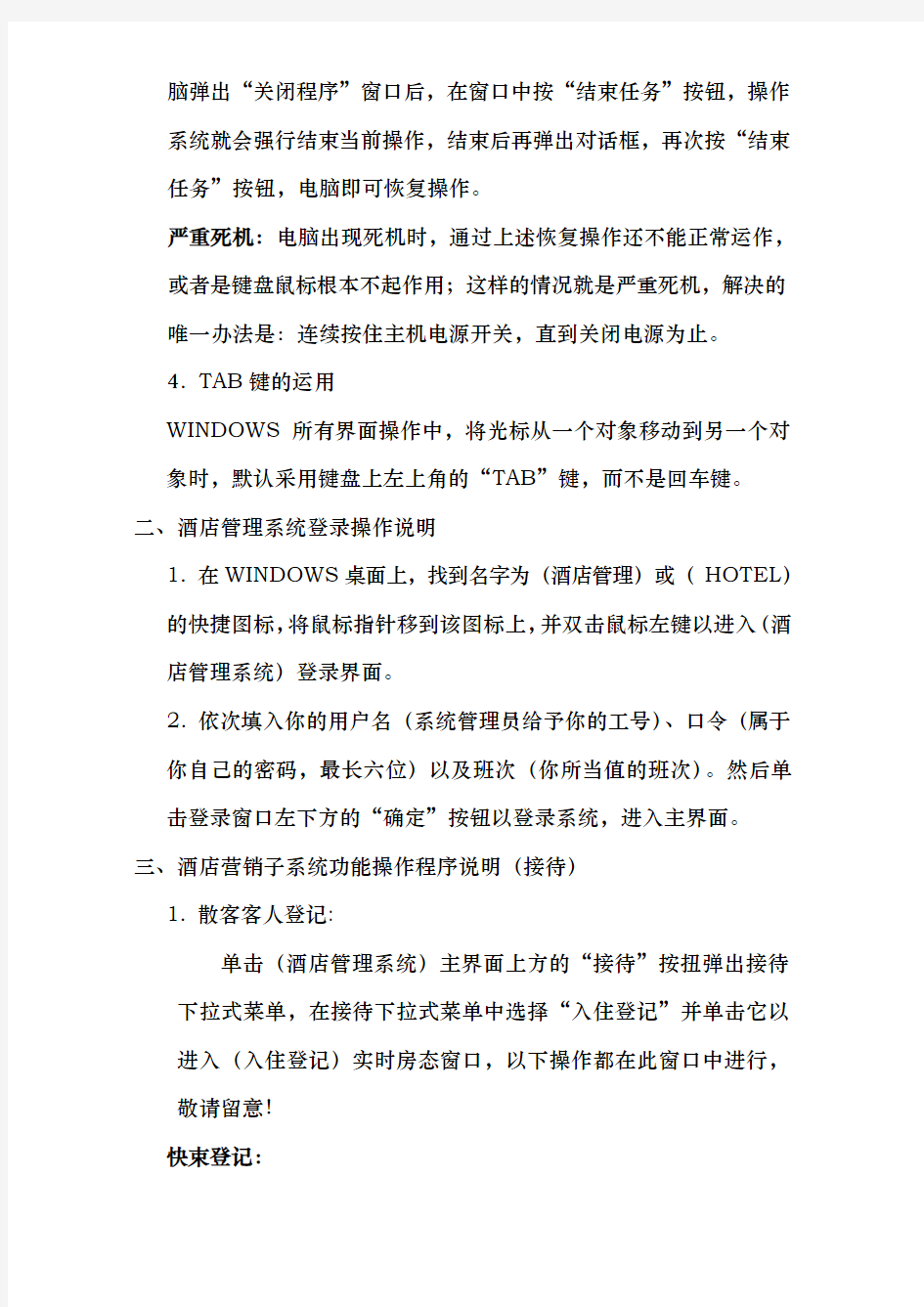
酒店管理系统基本操作流程
一、电脑的基本操作
1.电脑正常开关机:
开机:先打开主机电源,看到电源指示灯亮后,再打开显示器的电源开关,当显示器的电源灯由黄色变为蓝色后,说明电脑正常开机,大约5-20秒后即进入WINDOWS操作系统。
关机:对于WINDOWS操作系统,可以直接从桌面左下角“开始”
菜单中选择“关闭系统”弹出的窗口下“关闭计算机”项,即可实现正常关机。
2.鼠标的使用:
单击:按下鼠标左边键一次为单击,所有操作系统中“按钮”或“下拉式列表”等控件选择时,基本采用单击。
双击:迅速按下鼠标左边按键两次(两次时间间隔要短,如果过长就会变为两次单击)为双击;操作系统中,图标选择及表格项目选择基本上采用双击。
右击:按下鼠标右边按键一次为右击。
拖动:将鼠标指针移到目标上,按住鼠标左边按键不放然后移动鼠标为拖动。
3.电脑死机处理:
一般死机:电脑在运行过程中,因人为因素或电脑环境因素而出现没有响应预定的操作结果,同时通过正常操作也无法退出的情况下;可通过同时按Ctrl+Alt+Del三个键强行关闭当前操作,等电
脑弹出“关闭程序”窗口后,在窗口中按“结束任务”按钮,操作系统就会强行结束当前操作,结束后再弹出对话框,再次按“结束任务”按钮,电脑即可恢复操作。
严重死机:电脑出现死机时,通过上述恢复操作还不能正常运作,或者是键盘鼠标根本不起作用;这样的情况就是严重死机,解决的唯一办法是:连续按住主机电源开关,直到关闭电源为止。
4.TAB键的运用
WINDOWS所有界面操作中,将光标从一个对象移动到另一个对象时,默认采用键盘上左上角的“TAB”键,而不是回车键。
二、酒店管理系统登录操作说明
1. 在WINDOWS桌面上,找到名字为(酒店管理)或(HOTEL)
的快捷图标,将鼠标指针移到该图标上,并双击鼠标左键以进入(酒店管理系统)登录界面。
2. 依次填入你的用户名(系统管理员给予你的工号)、口令(属于
你自己的密码,最长六位)以及班次(你所当值的班次)。然后单击登录窗口左下方的“确定”按钮以登录系统,进入主界面。
三、酒店营销子系统功能操作程序说明(接待)
1. 散客客人登记:
单击(酒店管理系统)主界面上方的“接待”按扭弹出接待下拉式菜单,在接待下拉式菜单中选择“入住登记”并单击它以进入(入住登记)实时房态窗口,以下操作都在此窗口中进行,敬请留意!
快束登记:
a)在窗口中选择一空净房间,并双击该房间图标弹出功能菜单界
面;
b)单击菜单上“客人快速登记”项,弹出(客人快速登记)对话
框;
c)依次填入客人姓名、离开日期、折扣、实际房租、收/免服务费
以及备注信息等;
d)核对资料无误后单击“确定”按钮,此时系统提示是否要现在
输入客人的详细资料,选择否即可完成本次的快速登记操作。详细登记:
a)在快速登记的基础上,当系统提示是否要现在输入客人的详细
资料时,选择是弹出(客人详细资料登记)对话框;
b)填入客人的中、英文姓名,选定客人的性别;
c)单击证件种类下拉菜单条,选定证件类别,填入证件号码;
d)单击国籍下拉菜单条,选定客人的国籍;
e)单击客人类型下拉菜单条选定客人所属的客人类型;
f)单击签证种类下拉菜单条选定客人的签证类别,填入证件号码
(仅对外籍客);
g)填入客人的地址,以及备注信息(两间或以上房间一起结帐的
必须注释另一间房的房号);
h)核对资料无误,单击窗口右上方的“确定”按钮,保存记录信
息,完成本次操作。
附属客人详细资料登记:
a)在主客人详细资料登记的基础上,单击(附属客人详细资料)
卡片,弹出附属客人详细资料卡片对话框;
b)单击窗口右下方的“新增”按钮,弹出附属客人详细资料登记
窗口;
c)其资料录入与主客人相同,请参照主客人详细资料登记第2到
第7步;
d)核对资料无误,单击“保存”按钮,保存信息,完成本次操作。客人资料修改:
a)在“入住登记”房态窗口中,双击要修改的客人的房间号码,
弹出功能菜单条;
b)单击菜单上的“客人资料修改”按钮,弹出客人资料修改对话
框;
c)删除原有错误的记录资料,填入正确的记录资料;
d)修改完毕后,核对资料无误,单击窗口右上方的“保存”按钮
保存信息,退出窗口完成本次操作。
房间加人:
a)在(入住登记)实时房态窗口中,双击要加客人的房间号码,
弹出功能菜单条;
b)单击菜单上的“住客房间加人”按钮,弹出(住客房间加人)
对话框;
c)填入要入住的客人姓名,然后单击“确定”按钮即可退出对话
框完成本次操作。
在住客人换房:
a)在(入住登记)实时房态窗口中,双击要换房的客人的房间号
码,弹出功能菜单条;
b)单击菜单上的“在住客人换房”按钮,弹出(换房)对话框;
c)双击要换房的客人记录,这时窗口左边就会显示客人换房前的
记录;
d)在窗口右边填入客人要换到的新房号、折扣以及实际房价等;
e)核对无误后单击“确认”,系统提示换房成功,单击“确定”按
钮;
f)单击“退出”按钮退出对话框,完成本次操作。
查看客人资料:
a)在(入住登记)实时房态窗口中,双击要查看客人的房间号码,
弹出功能菜单条;
b)单击菜单上的“查看客人资料”按钮,弹出(客人资料查询)
对话框;
c)这时窗口就会显示该房间P客人的登记资料及其消费情况;
d)如有S客人则在窗口右边的客人列表中双击其记录,即可查看
该客人资料;
e)单击“退出”按钮则退出该窗口,结束本次查询。
加床:
a)在(入住登记)实时房态窗口中,双击要加床的房间号码,弹
出功能菜单条;
b)单击菜单上的“加床”按钮,弹出(客人加床快速登记)对话
框;
c)填入要加床客人姓名,然后单击“确定”按钮退出对话框,完
成本次操作。
d)如果要输入客人详细资料,请用客人资料修改来完成。
预订客人登记:
a)在(入住登记)窗口中找到并双击客人预订的房间号码,弹出
功能菜单条;
b)单击功能菜单上的“预订客人登记”按钮,弹出(预订客人登
记)对话框;
c)双击左边窗口列表中的预订客人记录条,此时在右边窗口就会
显示客人的详细资料;
d)在右边窗口中补填完客人的全部详细资料
e)核对资料无误,单击窗口右上方的“登记“按钮,退出窗口完
成本次操作。
历史客(回头客)人登记:
a)在快速登记的基础上,单击“回头客判定”按钮;
b)如果系统提示此人曾光临过本酒店,单击“确定”按钮,弹出
该客人的以前入住登记的详细资料窗口;
c)双击窗口中的要传输的历史客人记录条,此时在窗口上方的(历
史客人)栏中就会显示出双击的记录条的帐号;
d)然后单击“传输资料”按钮传送资料,退出本窗口回到(窗人
快速登记)窗口;
e)单击“确定”按钮,系统提示是否现在输入客人的详细资料,
选择“是”弹出客人详细登记窗口,检查传输资料是否准确后,按“保存”完成本次操作。
客人资料快速修改:
a)单击(酒店管理系统)主界面上方的《接待》按钮弹出接待下
拉式菜单,在接待下拉式菜单中单击《客人资料修改》按钮,弹出(客人资料修改)窗口;
b)利用各种查询条件在客人列表中显示出要修改的客人记录;
c)找出并双击要修改客人的记录,此时窗口右边的(客人详细资
料)栏就会显示出该客人登记的详细资料;
d)在(客人详细资料)栏中删除原来错误的资料,填入新的资料;
e)核对无误后单击“保存”按钮保存修改,然后单击“退出”按
钮退出窗口;
团体登记:
流程:输入团体主单→输入某类房价→选择相应房价的房号→核查所选房号和房价是否正确→保存登记。
a)单击(酒店管理系统)主界面上方的“接待”按钮弹出接待下
拉式菜单,在接待下拉式菜单中单击“团体登记”按钮,弹出(团体登记)窗口;
b)填入入住团体名称、人数、预离日期、团体代表、地址及备注
等(除名称和人数不可为空外,其余皆可为空);
c)单击(允许增加团体成员)前面的复选框使其为选定状态,激
活右边的房态表;
d)在实际房租栏中输入实收房价;
e)在房态表中找到要分给该团体的房间号,并双击该房间;
f)系统提示XXXX房号成功分给该团体,单击《确定》按钮即可;
g)重复第4、5、6步操作可为该团体分配好所有房间,完成分房
操作;
h)单击(团体成员)卡片可查看并核对该团体所有成员的房间信
息;{此时若发现有错则可在(输入房号)栏中输入出错的房号,单击“取消分房”按钮取消该分房,然后回到(团体主单)卡片上,重新分配房号。}
i)若核实无误则单击(团体主单)卡片,然后单击窗口左下方的
“确定”按钮,保存记录并退出本窗口,完成本次操作;
团体资料修改:
a)单击(酒店管理系统)主界面上方的“接待”按钮弹出接待下
拉式菜单,在接待下拉式菜单中单击“团体资料修改”按钮,弹出(团体资料修改)窗口;
b)在团体主单信息栏中找出要修改的团体名称并双击它,系统就
会在下方的列表中显示出该团体登记的详细资料信息;
c)在下方的窗口中修改团体主单的资料,操作时只需把原有的资
料删除,填入新的资料即可。
d)在右方的窗口中可以为团体增加成员,操作时请参照团体登记
的第4、5、6步操作;
e)核对修改无误后单击窗口左下方的“确认”按钮,保存修改并
退出完成本次操作。
团体房转散客房:
a)单击(酒店管理系统)主界面上方的“接待”按钮弹出接待下
拉式菜单,在接待下拉式菜单中单击“团体登记”按钮,弹出
(团体登记)窗口;
b)在输入房号栏中输入要转成散客的房间号码,然后单击“确认”
按钮;
c)此时系统提示转换成功,单击“确定”按钮退出窗口,完成本
次操作。
预订团体登记:
a)单击(酒店管理系统)主界面上方的“接待”按钮弹出接待下
拉式菜单,在接待下拉式菜单中单击“预订团体登记”按钮,弹出(预订团体登记)窗口;
b)找到并单击要登记的团体订单记录,使它成为蓝色选定状态;
c)单击“预订登记”按钮,弹出(预订团体登记)窗口;
d)这时可以看到弹出的窗口和团体登记的窗口基本相同,其实接
下来的操作也是和团体登记的步骤基本相同的,在此不再详述,请参照团体登记的第2至9步。
接待辅助功能:
历史客人新增:
a)单击(酒店管理系统)主界面上方的“接待”按钮弹出接待下
拉式菜单,在下拉式菜单中单击“历史客人新增”按钮,弹出(新增历史客人资料管理)窗口;
b)单击“新增”按钮弹出(历史客人新增资料新)对话框;
c)填入历史客人的基本资料(如客人姓名、性别、证件类型、证
件号码、出生日期、地址及备注信息等)和在本酒店消费的基本资料(如客人住过的房间号码、类型、房价、折扣、入住时
间、离开时间、客人等级和收/免服务费等);
d)核对输入资料无误后可单击“保存”按钮保存资料,该客人资
料就会保存到历史客人资料库;
e)单击“新增”按钮可继续增加历史客人资料,单击“退出”按
钮可退出对话框完成本次操作。
VIP卡管理:
a)单击(酒店管理系统)主界面上方的“接待”按钮弹出接待下
拉式菜单,在下拉式菜单中单击“VIP卡管理”按钮,弹出(VIP
卡资料管理)窗口;
b)单击“新增”按钮弹出(VIP客人资料新增)对话框;
c)填入VIP客人的基本资料(如客人姓名、性别、证件类型、证
件号码、出生日期、地址及备注信息等);
d)核对输入资料无误后单击“保存”按钮保存资料,该客人资料
就会保存到VIP客人资料库;
e)VIP客人资料修改:在VIP卡管理界面上的列表栏,单击要修
改的客人资料项,再单击“修改”按钮弹出(VIP客人资料修
改)对话框,输入修改内容按“保存”即可;
f)VIP客人资料删除:在VIP卡管理界面上的列表栏,单击要删
除的客人资料项,再单击“删除”按钮弹出(VIP客人资料删
除)对话框,选择“是”即可删除所选资料。
四、前台收银子系统操作程序说明(收银)
1.帐务分类:
a)住客帐务:指有住房客人的帐务,包含散客帐务和团体成员帐务;
散客帐务只能在“住客帐务”中进行处理;对于团体成员帐篷国,可以在“住客帐务”中进行处理(如日常消费入帐、团体成员独立结帐等);也可在“团体帐务”中进行处理(团体与成员有付帐关系)。
b)团体帐务:指以组团方式在酒店入住或消费的多个客人;为结帐
结算方便,在帐务设置上,既为团体设立一主单帐号,又为每一成员设立各自消费帐号(和主单帐号有隶属关系);日常团体成员一起的消费(无法分出每人的消费额,如会务费、其他杂费等)记帐到团体主单帐号下,而团体成员个体的消费记帐到该团体成员的帐号下。
c)挂帐帐号:指在酒店有消费,消费后采取挂帐的客人;本系统把
挂帐客人分为三类:临时挂帐(在酒店消费后因某种原因而需暂时挂帐的散客或熟客)、内部签单(酒店内部有签单权限的老总、副老总等)、合约公司(同酒店有合同消费往来的单位或个人)。
2.帐务操作:
a)输帐:也叫入帐;是指把“费用(客人在酒店的消费)”或“付款
(为消费而支付的付款)”录入到客人的帐号内;客人帐务采用流水记帐方式。客人帐务余额计算公式为:余额(平衡数)=费用总额(消费总额)—付款总额
b)记帐:本系统有一规定,凡是输入的帐务记录,不能在原记录上
进行修改;要修改或冲帐的话,必须用“输入新的帐目记录”来平帐。
c)查帐:利用帐务系统可以查询客人明细帐、汇总帐、分类消费帐。
d)转帐:可分为明细转帐和总帐转帐,明细转帐把客人帐务细目从
一个帐目转入到另外一个帐目;明细转帐只能用于住客与住客之间的转帐。总帐转帐是把客人消费总帐一笔转入到其它帐号;总帐转帐可用于任何两个帐号之间。
e)打印帐单:可根据客人的要求分别打印明细帐单、汇总帐单;如
客人要求有些消费项目不要打印到消费单上,也可以用“选项打印”来实现客人的特殊要求。
f)结帐:“结帐”概念是把当前在住客人或团体主单及挂帐客人结帐
为历史客人,“结帐”操作有一前提条件:客人的消费帐必须结清(费用总额与付款总额相等,或余额不能有超过正负1的误差)。
住客结帐可分为帐号结帐和房间结帐,帐号结帐每次只结一个帐号,房间结帐每次结完一个房间所有帐号。
3.住客帐务处理:
A.单击(酒店管理系统)主界面上方的“帐务”按钮弹出帐务下拉
式菜单,在下拉式菜单中单击“住客帐务处理”按钮,弹出(住客帐务处理)窗口;
B.单击“选择房号”按钮,弹出(帐号、房号查找)对话框窗口;
C.输入要处理的房号,单击“确定”按钮,回到(住客帐务处理)
窗口,窗口左上端显示客人登记资料(如姓名、房号、折扣、房价),右上端显示该房住有几位客人,下端显示客人的详细帐务资料。
D.输付款:客人为消费而支付的一切有效的有价票据(如现金、信
用卡、支票、现金券)付款金额可以为正数(代表收银员收到客
人的钱),也可为负数(代表退还客人的钱或冲帐,但冲帐必须在备注有说明)。输入付款具体操作如下:
○1单击“输付款”按钮,弹出(付款处理)对话框;
○2单击付款代码右边的下拉按钮,在弹出的下拉菜单中选定付款方式;
○3单击标有原币金额右边的白色方框,输入客人所付实际金额数量;
○4单击标有备注信息右边的白色方框,输入开给客人的现金收据单的单据号;
○5单击“确定”按钮退出对话框完成本次操作。
E. 输费用:客人在住期间消费的费用,采取流水式记帐方式,费
用可以为正数(客人的实际消费),也可以为负数(因某种原因要减扣客人的消费,即冲消费帐);客人消费费用有些是自己记帐的,如:电话费、夜审房租等;其他的需人工输入,输入费用具体操作如下:
○1单击“输费用”按钮,弹出(入帐处理)对话框;
○2单击费用代码右边的下拉按钮,在弹出的下拉菜单中选取费用代码;
○3在原币金额栏输入客人在该项的消费金额;在备注信息栏输入备注信息;
○4单击“确定”按钮退出对话框完成本次操作。
F. 房间结帐:客人退房结帐操作;结帐时,每一次结完一个房间的
所有客人帐号。具体的房间结帐操作步骤如下:
○1单击“房间结帐”按钮,系统提示是否真的要结帐,单击“是”
按钮。
○2如果该房间的余额不为0,则系统提示此帐号平衡数不为零,请先处理帐务,单击“确定”;系统会弹出(付款处理)对话框。○3单击付款代码右边的下拉按钮,在弹出的下拉菜单中选定付款的方式。
○4系统会自动在原币金额栏中显示与余额数相同的金额数,要折式RMB金额栏中显示折合人民币后的金额数,核对数目是否正确(正数代表收款,负数代表退款)。
○5单击“确定”按钮,系统提示是否打印帐单,由操作员选择“是”、“否”打印;如选择打印帐单,则系统提示是否打印明细帐单,如打印请单击“是”,不打印请单击“否”。
○6系统提示是否要退房,单击“是”则退房,单击“否”则回到(住客帐务处理)窗口;如选择退房则系统提示此房号已成功退房,单击“确定”回到(住客帐务处理)窗口。
○7单击(住客帐务处理)窗口中的“退出”按钮退出窗口,完成本次操作。
G. 选项打印:因客人有某种特殊要求,只需打印所有消费中的某几
项,可采用此功能,具体操作如下:
○1在(住客帐务处理)窗口中向右拖动窗口下方的水平滚动条,找到标签为(打印)的一列,每条记录在这一列上都人一个白色方框的复选框。
○2单击要打印的记录条上的复选框,白色方框中就会打上一个√
号,表示选中该记录。
○3如果再次单击已选定的记录,则会去除白色方框中√号,表示不选中该记录。
○4把客人要求打印的所有记录条上的复选框全部打√号。
○5单击“选项打印”按钮,这时系统就会只打印选中记录条。H. 分单查帐:查客人某一类消费明细及总帐,具体操作如下:
○1单击(住客帐务处理)窗口中“分单查帐”按钮,弹出对话框。○2在(代码列表)中找出并单击要查帐的代码项,使其变成蓝色选定状态。
○3单击右边的“确定”按钮,退出对话框,此时在(住客帐务处理)窗口就会显示所查代码的全部记录并汇总。
○4重复以上操作可以对客人的各项付款和费用进行单项查询。
○5单击(住客帐务处理)窗口中的“明细”按钮返回,完成本次操作。
I. 打印帐单:打印客人消费明细或总帐单,具体操作如下:
○1单击窗口中的“打印帐单”按钮,系统提示是否打印明细帐单。○2单击“是”则系统打印明细帐单;单击“否”则系统打印汇总帐单。
J. 余额转帐:可以在任何两个帐号中进行转帐,转帐时,只能转正数(费用),不能转负数(付款),具体操作如下:
○1单击帐务处理窗口中的“余额转帐”按钮,弹出(转帐)对话框。
○2在转帐金额栏中填入要转帐的金额数。
○3在转帐对象中单击要转帐对象(住客、团体主单、街帐、签单帐)前面的白色圆圈复选框,使其成为选定状态;系统就会激活下面相应的对象选项,使该项的下拉菜单从灰色方框变成白色方框。
○4单击已激活的对象右边的下拉按钮,在弹出的下拉选项中找到并单击要转给的帐号。
○5单击“确定”按钮,系统提示转帐成功。
○6单击“确定”按钮,系统提示是否打印帐单,单击“是”则打印帐单,单击“否”则回到(住客帐务处理)窗口,完成本次操作。
K. 明细转帐:只能在两个住客之间进行转帐,具体操作如下:
○1在(住客帐务处理)窗口中,单击要转帐的帐目细目条,使其变成蓝色选定状态。
○2通过再次单击已选定的记录条可以解除该细目的选定,使其成为不被选定状态。
○3单击单条或多条要转帐的细目,使它或它们变成蓝色选定状态。○4单击“明细转帐”按钮,弹出(选择分单转帐帐号)对话框。○5单击(按帐号)栏右边的下拉按钮,弹出下拉菜单选项。
○6在下拉菜单选项中找到并单击要转帐的目帐号;或者选中(按房号)栏并填入目的房号。单击“确定”按钮,系统就会把选定的细目转到目的帐号上,退出对话框完成操作。
L. 帐号结帐:房间结帐的一项补充功能,帐号结帐每次只结一个帐号,而房间结帐每次结一个房间;对于多人同住一个房间,
用房号结帐(只结一次)和帐号结帐(有个客人就须结几次)就有区别;帐号结帐的操作与房间结帐相同,在此不再详述,请参照房间结帐的操作过程。
M. 费用冲/改帐:对输错的帐目不能在原有的记录上进行改帐,只能输入新的负费用帐目进行冲/改帐,并要注释信息栏中注明所冲/改的帐目的序号{如C/3表示本行帐目冲/改第3行帐目}。
N. 付款改帐:付款不能通过系统的转帐功能进行转帐,但是可以手工进行改帐,其操作过程是先从原始帐号退款(在退款时必须在备注信息栏中注明TO:目的帐号),然后再到目的帐号中入帐(在入帐时必须在备注信息栏中FM:原始帐号)便可。
4. 团体帐务处理:
在团体帐务处理中有些操作与住客帐务处理基本相同,在此就不再重复;团体帐务的特点就在于:
○1团体帐务处理由团体主单帐和团体成员帐两部分组成。
○2在团体登记后,主单与成员之间会自动存在帐务关系,夜审时成员的自动过租(房租)会直接转到团体主单上。
○3主单与成员之间的帐务关系可手工设定多种、灵活的处理方式进行处理。
○4单要结帐必须以所有成员房间全部退房为前提才能完成。a)击(酒店管理系统)主界面上方的“帐务”按钮弹出帐务下拉
式菜单条,在下拉式菜单中单击“团体帐务处理”按钮,弹出(团体帐务处理)窗口;
b)击“查团体”按钮,弹出(帐号、房号查找)对话框窗口;
c)单击要处理的团体主单名称或者在(团体主单)栏中填入要处
理的主单帐号,单击“确定”按钮,回到(团体帐务处理)窗口;
d)打开窗口后默认为主单的帐务处理窗口,通过双击窗口右上方
的房间列表中的房间号码,可以打开住在该房间团体成员的帐务处理窗口,再通过单击窗口中的“主单”按钮可以切换回主单的帐务处理窗口;
e)设定团体主单与团体成员的付帐关系:
○1在(团体帐务处理)窗口中,单击“自动转帐”按钮,弹出(团体与成员自动转帐)对话框,在对话框中有四个帐务关系选项可以选择。
○2单击任一选项前面的复选框,使复选框中出现一个小黑点,表示选取该项的帐务关系。
○3单击“确定”按钮,启用该帐务关系,退出对话框,回到(团体帐务处理)窗口。
○4自动转帐设置完毕,单击“退出”按钮退出窗口完成本次操作。○5选择付帐关系共有四项,前三项的操作比较简单,下面重点说明一下第四个选项的操作过程:
1)在(团体与成员自动转帐)对话框中单击第一项(成员自己支付
所有费用)前面的复选框选定该项,单击“确定”按钮,退出对话框回到(团体帐务处理)窗口;
2)单击“自动转帐”按钮,弹出对话框,在对话框中单击第四项(主
单支付下列所选费用,其余由成员自己支付)前面的复选框选定
该项,以激活下面的费用列表框;
3)在费用列表框中找到主单要支付的费用代码并单击费用代码,使
其变成蓝色选定状态,单击不同的代码可以选定多个主单要支付的费用代码,表示这些代码的费用由主单支付;
4)再次单击已选定的费用代码可以取消它的选定状态,表示该项费
用不由主单支付,而是由成员自己支付;
5)选定后单击对话框的“确定“按钮,启用手工设定的帐务关系,
退出对话框回到(团体帐务处理)窗口;
6)自动转帐设置完毕,单击“退出”按钮退出(团体帐务处理)窗
口完成本次操作。
O. 团体成员帐务处理
在团体帐务处理主界面的右上列表中,双击要有帐务处理的团体成员,即可对成员帐务进行处理,其处理操作请参照前面的散客的住客帐务处理的操作过程,重复以上的操作可以对各个房间进行成员帐务处理。
P. 自动退房(团体集体退房):
○1在(团体帐务处理)窗口中双击右上方的列表框中任一房间号码,打开成员帐务处理窗口。
○2单击窗口下方的“自动退房”按钮,系统就会把所有余额为零的房间一次性退完,并弹出一个房间列表框,提示已经退了多少个房间,还剩多少个房间,余额不为零的房间系统不会给予退房。○3单击“退出”按钮,退出列表框,完成本次操作。
Q. 结帐:主单结帐的前提条件是所有成员房间全数退房,具体操作
如下:
○1在中单击“输付款”按钮,弹出(付款处理)对话框。
○2在付款方式的下拉菜单中选定客人的付款方式。
○3在原币金额栏中填入应收(+)/退(-)的金额数。
○4单击“确定”按钮退出对话框,回到(团体帐务处理)窗口,此时主单的余额应该为零。
○5单击窗口中的“结帐”按钮,系统提示是否要对帐号进行结帐,单击“是”便可。
○6系统提示此帐号结帐成功,单击确定便可,单击“退出”按钮退出窗口完成本次操作。
5. 挂帐的建立和处理:
A. 挂帐帐号建立:
○1单击(酒店管理系统)主界面上方的“帐务”按钮弹出帐务下拉式菜单条,在下拉式菜单中单击“挂帐帐号建立”按钮,弹出(挂帐帐号建立)窗口。
○2单击要建立的挂帐类型前面的复选框,选定建立的挂帐类型,然后单击“增加”按钮,激活(挂帐帐号建立)对话框。
○3依次输入公司或个人的名称、签/退约日期、联系人、备注信息等。○4核对资料无误后单击“保存”按钮,保存资料,系统提示挂帐帐号建立成功。
○5单击“确定”按钮退出对话框,完成本次操作。
B. 挂帐资料修改:
○1单击(酒店管理系统)主界面上方的“帐务”按钮弹出帐务下拉式
步骤一:页面和段落的设置 为了流程图有较大的绘制空间,我们先来设置一下页面。 1.启动Word 2003,打开一个空白文档,并切换到页面视图。选择菜单“文件→页面设置”命令,打开“页面设置”对话框,在“页边距”选项卡中,设置上下边距为“1厘米”,左右边距为“2厘米”(图2),完成后单击“确定”按钮。 2.由于后面要在自选图形中输入文字,为了让输入的文字在垂直方向上看起来居中,这里顺便设置一下段前距。选择菜单“格式→段落”命令,打开“段落”对话框,在“缩进和间距”选项卡中设置段前间距为“1行”,完成后单击“确定”(图 3)。
步骤二:制作流程图的标题 基本工作环境设置好之后就开始制作流程图的标题。大家看到的最终效果中的标题是放在一个矩形自选图形中的,下面开始制作。 1.在窗口Word窗口底部的自选图形工具栏中选择“矩形”按钮(图 4)。 2.这时可以在页面中看到“在此创建图形”的画布,接着拖动鼠标,在该画布中绘制矩形,让矩形的宽度与画布相同,高度可参照最终效果图,约3厘米。
3.画好后调整画布的高度,使之与矩形的高度相同(图 5)。 4.接下来选中插入的矩形,单击鼠标右键,在弹出的菜单中选择“设置自选图形格式”命令,打开“设置自选图形格式”对话框,在“颜色与线条”选项卡中,先设置线条颜色为“无线条颜色”,接着单击“填充”区“颜色”下拉箭头,选择“其它颜色”命令,打开“颜色”对话框,参照下图设置填充颜色(图6),完成后依次单击两次“确定”。 5.接下来在矩形框中插入艺术字标题。选中矩形框,单击鼠标右键,在弹出的菜单中选择“添加文字”命令,这时可以看到光标在矩形框内闪动,表示等待添加文字。
流程图是一种常见的图表,日常工作中也常常需求用到,比方写案牍策划、会议流程图等等。在亿图软件中只需求简略几步,就能够快速画出美丽、实用的流程图。 要想画好工作流程图,除了要了解基本的流程图符号含义外,一款高效的辅助软件也是必不可少的。如今移动办公已经成为了潮流,特别是像互联网这样一个追求速度、效率的行业,更是需要将时间价值最大化。传统的流程图制作软件都需要从符号开始画起,而且操作繁琐,对于非专业人士来讲,实在是苦不堪言。所以小编今天就给大家介绍一款专为高效人士打造的办公绘图软件――亿图流程图软件 亿图图示画工作流程图有哪些优势? 1.智能绘图,拖曳式的操作简单易上手,适用于各类人群。 2.支持跨平台办公,可以同时在Windows、Mac以及Linux上同时使用。 3.拥有丰富的模板和符号库,无论是思维导图、流程图、组织结构图、还是工艺图、地图,用亿图都可轻松绘制。
4.支持导出多种格式的文件,与Visio正常衔接,而且导出后还可以在Visio上继续编辑。 在选择好绘图工具以后,接下来我们就要开始准备画流程图了。 1、打开亿图图示软件,选择新建―流程图―创建空白文档进入画布,也可以选择自己喜欢的流程图模板点击进入。 2、进入之后我们可以左侧面板选择想要的图形素材,用鼠标点击或拖动它到图表区域中。
3、选择完之后双击图形可以在里面输入文本内容。输入完成后可以在右侧面板中自由更改图形线条颜色、粗细等样式。 4、重复以上步骤很快就可以将流程图画出来了,之后我们可以将画好的系统流程图进行保存或者导出发送。点击菜单栏上的文件按钮返回到软件新建界面,然后选择导出,选择需要导出的格式点击确定即可保存。
西软酒店管理系统手册(总22 页) -CAL-FENGHAI.-(YICAI)-Company One1 -CAL-本页仅作为文档封面,使用请直接删除
第一章前 言 . ..................................................................................................................................... 2第二章设计说 明 ........................................................................................................................... 2 2.1系统体系结构 .. (2) 2.2酒店管理系 统 ....................................................................................................................... 3 2.2.1 系统选型 (3) 2.2.2 FOXHIS系统特色 . ...................................................................................................... 4 2.2.3 FOXHIS系统功能模块介绍 (7) 2.2.4 系统服务标准 ............................................................................................................ 21第三章结束 语 (23) 第一章前言 计算机智能技术的飞速发展, 已大大地改善了我们的生活质量, 比如:我们使用最先进的自动化技术生产出来的家用电器、汽车、手机、电脑等精致产品,使我们的生活倍感方便;高科技数字技术合成了诸如“侏罗纪公园”等科技大片,给我们带来了前所未有的视听享受;“深蓝”计算机经过数年卧薪尝胆,终于战胜了人类国际象棋之王,预示着计算机智能技术能向更深、更广的领域发展,有着不可估量的潜力; 可以说, 在当今社会, 计算机智能技术已无处不在, 又几乎无所不能, 她在不断地改善着我们的生活。 计算机智能技术应用在楼宇,我们叫“楼宇智能技术”,应用在酒店, 我们叫“酒店智能技术”。 “酒店智能技术” 是以计算机智能化信息处理、宽带交互式多媒体网络技术为核心的信息网络技术,她是当今信息网络技术在酒店业中的具体应用。
简单制作亿图流程图的基本操作 导语: 亿图图示是一款功能强大的综合性绘图软件,使用它可以很轻松的制作出各种流程图。本文讲解了一些用亿图绘制流程图的基本操作,下面就一起来看看吧。 免费获取亿图图示软件:https://www.doczj.com/doc/627228362.html,/edrawmax/ 适合在电脑上用的流程图软件有哪些? 适合在电脑上画流程图的软件可以说非常多了,一些比较有名的都是国外的,但国内也有优秀的流程图软件,比如说亿图图示。这是一款国产的、可以画专业流程图的软件,操作十分符合国人的习惯。除了各种流程图以外,亿图图示同时也支持绘制思维导图、工业设计、组织结构图等,集200种以上的绘图工具于一身。软件提供矢量基础的20000个以上的符号、1000个以上的模板和例子以便用户绘图使用。同时,亿图图示也支持多种类型文件的导入导出,导入如Visio、SVG,导出如Visio、SVG、HTML、PS、JPG、PNG、PDF、Office文件等等。
亿图图示软件特色: 1、丰富的背景样式:几十套背景样式供用户使用,且只需拖拽样式到画布即可替换背景。 2、无限量的图框:可以在画布中添加无限量的图框,大大满足用户的创作需求。 3、页面适应到绘画:画布可无限量之大,一键点击“页面适应到绘图”,软件即可自动剪切画布至绘图区域。 4、免费更新提醒:当软件有新的版本或模板更新时,软件可提醒用户进行更新操作。 5、软件咨询服务:在绘图过程中遇到操作难题,可在线与客服人员联系,并解决问题。 如何使用用亿图图示软件在电脑上画流程图? 打开软件后,会自动进入【新建】预定义模板和例子的界面,在这里,选择【流程图】,此时右侧的界面,会跳转至流程图模板和例子的界面,你可以根据需求,选择对应的流程图类型进行快速绘图。
程序流程图 程序流程图独立于任何一种程序设计语言,比较直观、清晰,易于学习掌握。但流程图也存在一些严重的缺点。例如流程图所使用的符号不够规范,常常使用一些习惯性用法。特别是表示程序控制流程的箭头可以不受任何约束,随意转移控制。这些现象显然是与软件工程化的要求相背离的。为了消除这些缺点,应对流程图所使用的符号做出严格的定义,不允许人们随心所欲地画出各种不规范的流程图。例如,为使用流程图描述结构化程序,必须限制流程图只能使用图3.25所给出的五种基本控制结构。 图4.3 流程图的基本控制结构 任何复杂的程序流程图都应由这五种基本控制结构组合或嵌套而成。作为上述五种控制结构相互组合和嵌套的实例,图示给出一个程序的流程图。图中增加了一些虚线构成的框,目的是便于理解控制结构的嵌套关系。显然,这个流程图所描述的程序是结构化的。
图4.4流程图的基本控制结构 N-S图 Nassi和Shneiderman 提出了一种符合结构化程序设计原则的图形描述工具,叫做盒图,也叫做N-S图。为表示五种基本控制结构,在N-S图中规定了五种图形构件。参看图4.5。 为说明N-S图的使用,仍用图4.4给出的实例,将它用如图4.6所示的N-S图表示。 如前所述,任何一个N-S图,都是前面介绍的五种基本控制结构相互组合与嵌套的结果。当问题很复杂时,N-S图可能很大。 图4.5 N-S图的五种基本控制结构
图4.6 N-S图的实例 PAD PAD是Problem Analysis Diagram的缩写,它是日本日立公司提出,由程序流程图演化来的,用结构化程序设计思想表现程序逻辑结构的图形工具。现在已为ISO认可。 PAD也设置了五种基本控制结构的图式,并允许递归使用。 图4.7 PAD的基本控制结构 做为PAD应用的实例,图4.8给出了图4.4程序的PAD表示。PAD所描述程序的层次关系表现在纵线上。每条纵线表示了一个层次。把PAD图从左到右展开。随着程序层次的增加,PAD逐渐向右展开。 PAD的执行顺序从最左主干线的上端的结点开始,自上而下依次执行。每遇到判断或循环,就自左而右进入下一层,从表示下一层的纵线上端开始执行,直到该纵线下端,再返回上一层的纵线的转入处。如此继续,直到执行到主干线的下端为止。
工作流程图最简单的画法介绍 导语: 对于职场人士来说工作流程图再熟悉不过了,它可以通过最简短的时间和以及最简单的方式向观看的人表达一个事件的步骤,是提高办公效率经常会用到的方法之一。那么,对于职场人士来说,应该怎么做工作流程图呢?一起来看看吧。 免费获取亿图图示软件:https://www.doczj.com/doc/627228362.html,/edrawmax/ 什么软件画工作流程图专业又好看? 想要画出来的工作流程图专业又好看,软件首选一定不是Word或者PPT的,可以试试亿图图示。这是一款专业的图形图表设计软件,它可用于绘制全系列的流程图。一点也不夸张的说,亿图图示绘制流程图速度远高于Word绘图,让原本需要画1小时的流程图,只需10分钟即可完成。毕竟,专业的才是高效的。软件内置一万多个矢量符号,丰富的符号,专业的图形,帮助我们有效绘图,减少错误率,办公效率只增不减。
亿图图示软件特色: 1、来自全球超过600万的用户选择下载安装。 2、支持多系统操作:亿图图示工作流程图图可以在Windows,Mac 和 Linux上进行制作。 3、产品升级:亿图软件不断更新升级,重视用户体验度。 4、简单操作:一键式绘制工具帮助用户绘制快捷,方便使用者管理工作项目。 使用亿图图示画工作流程图有哪些优势? 1.国产软件,对中文支持比较好,操作界面属于Office风格,简单、易上手。 2.智能绘图,轻松连接图形,海量素材免费使用。 3.支持跨平台办公,可以同时在Windows、Mac以及Linux上同时使用。 4.详细的用户手册包含图文或视频讲解,方便使用者自助解决操作问题。 5.支持导出为可编辑模式的Word、Excel、PowerPoint格式文件,没有安装亿图软件的电脑,也可以进行二次修改。 6.拥有一套齐全的绘图工具,铅笔、钢笔、锚点等工具方便使用者进行原创图标。
酒店管理系统用户 手册
酒店管理系统 用户手册概要 文件名称:用户手册编制人: 编制日期: 版本: 1.02版 目录
一、引言................................................................. 错误!未定义书签。 1.1 编写目的 ....................................................... 错误!未定义书签。 1.2 背景 ............................................................... 错误!未定义书签。 1.3 定义 ............................................................... 错误!未定义书签。 1.2 参考资料 ....................................................... 错误!未定义书签。 二、项目概述......................................................... 错误!未定义书签。 2.1、工作内容 .................................................... 错误!未定义书签。 2.2、主要参加人员............................................. 错误!未定义书签。 2.3、产品 ............................................................ 错误!未定义书签。 2.3.1、程序 ......................................................... 错误!未定义书签。 2.3.2、文件 ......................................................... 错误!未定义书签。 2.3.3、服务 ......................................................... 错误!未定义书签。 三、运行环境......................................................... 错误!未定义书签。 3.1、硬件设备要求............................................. 错误!未定义书签。 3.2、开发环境 .................................................... 错误!未定义书签。 3.3、支持系统、软件......................................... 错误!未定义书签。 四、各功能模块的操作方法 ................................. 错误!未定义书签。 1、登陆界面及系统主界面 ................................... 错误!未定义书签。 1.1、登录界面 .................................................... 错误!未定义书签。 1.2、系统主界面................................................. 错误!未定义书签。 1.3、显示最近开房信息,进行开房和退房的处理。错误!未定义书签。
苹果电脑常用的中文版流程图软件 导语: 苹果电脑好用,是公认的,但是该电脑所支持的软件却比Windows系统电脑少一大截。究竟有什么好用的Mac版中文流程图软件呢?继续阅读,看下正文的介绍! 免费获取亿图图示软件:https://www.doczj.com/doc/627228362.html,/edrawmax/ 苹果电脑常用的中文版流程图软件 Edraw Max(亿图图示),这是一款适合国人操作习惯的中文版全类型图形图表设计软件,能够轻松绘制出专业的流程图。操作界面类似office,普通人也能很快上手操作。可绘制包含流程图、思维导图、组织结构图等200多种类型的图形图表,还有上万个原创矢量图标和素材,供用户免费使用。
亿图图示软件特色: 1、来自全球超过600万的用户选择下载安装。 2、支持多系统操作:亿图图示工作流程图图可以在Windows,Mac 和 Linux上进行制作。 3、产品升级:亿图软件不断更新升级,重视用户体验度。 4、简单操作:一键式绘制工具帮助用户绘制快捷,方便使用者管理工作项目。 如何下载使用中文版软件亿图图示 1、首先我们需要在电脑上下载安装好亿图图示软件,打开浏览器,搜索“亿图图示”,找到带有官网标识的网站,然后点击进入。
2、接着进入之后找到亿图图示的下载页面,找到对应自己电脑系统版本的下载链接进行下载,这里有三个选项,分别对应的是Windows、Mac、Linux系统,因为我们使用的Mac电脑,所以选择Mac系统的亿图图示进行下载。 3、下载安装好之后,打开亿图图示软件,点击“新建”---“流程图”,这个时候可以看到右侧有很多的流程图模板可以使用,我们可以使用这些模板来快速创建,也可以点击右侧的“创建”来新建一个空白模板。
标准流程图的简单画法 导语: 流程图是一种可以提高工作效率的可视化图形,如果你不了解流程图的绘制步骤,不妨试着来阅读一下本篇的详情介绍。从初学者到专家,不需要经过漫长的练习,便可以实现轻松绘制精湛且美观的流程图。 免费获取亿图图示软件:https://www.doczj.com/doc/627228362.html,/edrawmax/ 新手用什么软件绘制流程图? 亿图图示,职场新手可以轻松上手使用的专业流程图软件。它是一款支持快捷操作的流程图制作工具,非常大程度的降低了专业流程图设计的门槛,让大多数人可以在很短的时间里绘制出专业的流程图。 软件使用十分简单,拖拽式操作,不需要学习和培训就能快速上手。兼容多种文件格式,可以一键导出PDF、 Word、 PPT、 Excel,、图片、 HTML,、Visio 等,方便与他人分享,并且导出的文件仍然保留矢量格式,可供修改。
亿图图示软件特色: 1、来自全球超过600万的用户选择下载安装。 2、支持多系统操作:亿图图示工作流程图图可以在Windows,Mac 和 Linux上进行制作。 3、产品升级:亿图软件不断更新升级,重视用户体验度。 4、简单操作:一键式绘制工具帮助用户绘制快捷,方便使用者管理工作项目。 流程图超详细绘制步骤 第1步:打开软件,“新建”-“流程图”,然后根据自己的需求,选择绘图模板。比如选择基础流程图,双击鼠标即可打开绘图面板。值得一提的是,亿图图示里除了模板,还有对应的例子,如果是新手绘图,可以借鉴流程图例子帮助自己加深认识。
第2步:从左侧符号库里选择所需的图形符号,并拖动至画布中。并依次添加,直至完毕。
第3步:使用连接线符号,对各个图形符号进行连接。亿图图示软件的连线十分便捷,鼠标点击需要连线的两端,即可生成直角连线。如果连线的位置不满意,也可以通过鼠标拖动线条的方式进行修改。 第4步:最后再添加文字和注释,一份完整的流程图即可大功告成。另外,亿图软件还有丰富的背景图案以及标题栏样式可以选择,这将大大提升流程图的颜值。
酒店管理系统 用户手册概要 文件名称:用户手册 编制人: 编制日期: 版本: 1.02版 目录 一、引言 (5) 1.1 编写目的 (5) 1.2 背景 (5) 1.3 定义 (5) 1.2 参考资料 (5) 二、项目概述 (5) 2.1、工作内容 (5) 2.2、主要参加人员 (6)
2.3、产品 (6) 2.3.1、程序 (6) 2.3.2、文件 (6) 2.3.3、服务 (6) 三、运行环境 (7) 3.1、硬件设备要求 (7) 3.2、开发环境 (7) 3.3、支持系统、软件 (7) 四、各功能模块的操作方法 (7) 1、登陆界面及系统主界面 (7) 1.1、登录界面 (7) 1.2、系统主界面 (8) 1.3、显示最近开房信息,进行开房和退房的处理。 (9) 1.4、酒店管理系统菜单 (10) 1.5、酒店每日的房价,及排序、分页和刷新功能 (11) 1.6、酒店关于日期的使用说明 (12)
1.7、更换系统主题皮肤颜色 (12) 2、普通日常管理 (13) 2.1、新开房间 (13) 2.2、预订房间 (13) 2.3、管理预订房间 (14) 2.4、查询账目信息 (15) 3、高级日常管理 (16) 3.1、员工管理 (16) 3.1.1、添加普通员工 (16) 3.1.2、普通员工管理 (18) 3.1.3、设置权限 (18) 3.1.4、修改密码 (19) 3.1.5、删除员工 (20) 3.2、客房类型管理 (21) 3.2.1、添加酒店客房类型 (21) 3.2.2、酒店客房管理 (21)
3.3、客房管理 (23) 3.3.1、添加酒店客房 (23) 3.3.2、酒店客房管理 (24) 3.4、用户角色管理 (25) 3.4.1、添加酒店用户角色 (25) 3.4.2、酒店用户角色管理 (25) 3.5、顾客管理管理 (26) 3.5.1、添加酒店顾客 (26) 3.5.2、酒店顾客管理 (26)
步骤流程图的简单画法 导语: 步骤流程图即过程流程图,通常是整个过程的第一“景象”,代表了整个过程的方向,所以绘制好一幅精准的过程流程图显得尤为重要。其实想要画好流程图也并非如此之难,只要选好一款合适的工具,工作也可以事半功倍!下面就一起来看看步骤流程图的简单画法介绍吧。 免费获取亿图图示软件:https://www.doczj.com/doc/627228362.html,/edrawmax/ 步骤流程图用什么软件画好 绘制步骤流程图的软件有很多种,比较推荐的还是国产的亿图图示流程图制作软件,它的模板资源十分丰富,除了可以简单高效的绘制步骤流程图外,它还可以绘制思维导图、组织架构图、线框图等200多种图形图表。同时亿图图示还支持Windows、Mac以及Linux三大系统,兼容性很好,而且绘制的图也比较美观。
亿图图示软件特色: 1、具备齐全的流程图符号,拖入画布即可。 2、搭载智能浮动按钮,可实现一键添加或修改符号。 3、画布智能识别连接点,和强迫症说再见。 4、双击符号,即可输入文本。 5、多套主题样式一键替换,所见即所得。 过程流程图详细绘制步骤: 使用亿图内置模板或者例子快速创建流程图: 点击“文件”,在“新建”栏中的“预定义模板和例子”中选择流程图模板和例子。 1、用模板快速创建。
2、在模板中选择所需例子,调用实例,直接在例子中修改文字或形状即可。 替换形状: 方法1:选中需要修改形状的流程,点击该图形右上角的浮动按钮,选择图形替换即可;
方法2:选中形状后,点击“开始”菜单的“编辑”,选择“替换形状”。 温馨提示:替换形状中所展示的图形,取决于左侧符号库中打开的符号。也就是,当前打开的是哪个符号库,替换形状中就显示哪个符号库里的图形。 为流程添加标注: 在左侧符号库中,点击“常用基本符号”,选择“标注”。 从标注库中选择适合的标注符号拖拽到绘图页面即可。 拖动黄色的点,可以修改标注所指方向。 点击图形周围绿色的点,可以调整图形的大小。
中软酒店管理系统专业版使用说明 前台预定,前台接待, 团队 (一)预定 1.使用前台系统宾客列表中的新建预定按纽 2.房间计划表:用鼠标拖动房间列表划出一段时间然后点鼠标右键新建预定见(图一-1) (图一-1) (二)接待 1.使用宾客列表中散客开房按纽 2.房间计划表用鼠标拖动房间列表划出一段时间然后点鼠标右键散客开房见(图一-1) 3.房态图选中房间右键开房见(图二-1) (三)预定,接待户籍操作 1.首先选择开房摸板,选种后进入户籍屏幕,依次填入相应的户籍信息,红色为必输域,绿色为审核域见图(三—1)
2.户籍屏幕中间为房间输入域中,依次填入信息。可同时定多个房间多种房类。并且可以设置同来人标志见图(三—1) 3.修改:快捷方式ALT+E,功能可以修改客人的基本信息 4.复制合住:快捷方式ALT+L,可以复制选种客人的信息自动加入同一房间 5.合住处理:快捷方式ALT+S,当房间多人时可以用此功能修改客人的信息见图(三—2) 6.浏览帐户:快捷方式ALT+Z,查看客人的入住信息 7.换房:快捷方式CTRL+F10,对宾客进行换房操作见图(三—3) 8.修改来期:快捷方式ALT+F8,选种后可以修改客人的来期 9.修改离期:快捷方式ALT+D,选种后可以修改客人的离期 (图二-1)
图(三—1) 图(三—2)
图(三—3) 10.宾客制卡:选种后可以给客人制作门锁 11.设置/取消锁房:快捷方式ALT+F3,选种后可以进行房间的分单,锁房和开房功能。见图(三—4)
图(三—4) 12.预定开房:快捷方式ALT+F10,点开后选择预定的房间开房 13.复制开房:快捷方式ALT+R,选择要复制的房间可以复制选种房间的基本信息进行 开房 14.复制预定:快捷方式ALT+F11,选择要复制的房间可以复制选种房间的基本信息进 行预定 15.收定金:快捷方式ALT+F7,在预定状态下可以收取客人的定金。 16.预定取消:快捷方式ALT+F2,可以取消某个客人的预定,要求输入取消原因,取 消后的客人可以恢复。 17.设置未到:快捷方式ALT+F5,可以设置某个宾客为未到状态 18.预定确认信:快捷方式ALT+F9,发送客人的预定确认信 19.同来人A:显示同来人,即显示同来人宾客的列表 B:设置同来人主帐,即规定哪个宾客为同来人的付款帐户并且做特殊付款 C:加入,快捷方式:ALT+A,加入某个宾客为同来人 D:移出,快捷方式:ALT+O,把某个宾客从同来人中移出
目录 第一章系统介绍 (2) 第一节系统特点简介 (2) 第二节系统功能简介 (3) 第三节系统运行 (4) 第四节系统退出 (5) 第二章客房预订 (5) 第一节个人预订 (5) 第二节团体预订 (8) 第三节预订信息 (9) 第三章入住登记 (9) 第一节床位入住 (9) 第二节套房入住 (10) 第三节团体入住 (11) 第四章交费退房 (11) 第一节床位退房 (12) 第二节套房退房 (13) 第三节团体退房 (14) 第四节转房 (15) 第五节收银记账 (15) 第六节催缴欠款 (16) 第七节夜间稽查 (16) 第五章信息查询 (16) 第一节团体信息 (16) 第二节旅客信息 (17) 第六章系统管理 (17) 第一节基础资料 (18) 第二节营业资料 (19) 第三节客房设置 (19) 第四节操作员管理 (20) 第五节系统口令 (21) 第六节操作日志 (21) 第七节房态管理 (22) 第八节交接班 (22)
第一章系统介绍 本章容提要: ?系统特点简介 ?系统功能简介 ?系统运行 ?系统退出 第一节系统特点简介 系统融合国外先进的酒店管理思想,结合中国国情和管理基础,采用MS SQL Server 7.0大型数据库、组件式开发等先进技术,优化酒店管理流程,强化过程控制,构建企业数字神经系统,实现信息化管理。为企业管理层提供最佳的企业管理手段,使企业信息资源充分共享,能有效提高企业工作效率和节约资源。 系统实现了从客房预订、客人入住、退房、交费的酒店业务全过程进行管理,对所有客房的状态进行即时的更新和统计,对收费和欠费情况进行即时的统计、对欠费进行跟踪和及时追缴,从而有效地优化酒店资源配置,帮助酒店加速资金周转,降低成本,提高经济效益。 界面风格清新靓丽、简洁流畅,用户还可进行个性化设置,操作方便、快捷,具有Windows 风格。基础资料可扩展性强,对操作人员进行严格的口令管理、操作日志管理和交接班管理,保障系统在安全,受控的状态下运行。 采用大型数据库,实现真正的分布式网络计算。能够在大用户量和大数据量的情况下,保证应用的稳定性、数据的完整性和系统的可扩展性。
好看又专业的流程图是用什么软件做出来的导语: 有时候我们在参加商业活动的时候,会看到一些制作非常精美的PPT,里面还包含着各种好看的流程图。其实它的制作方法很简单,如果你也想做出这样的流程图PPT,就跟着小编一起来看看吧! 免费获取亿图图示软件:https://www.doczj.com/doc/627228362.html,/edrawmax/ 怎么画出好看的流程图? 看似专业又好看的流程图当然是用专业的软件画的了。亿图图示,一款可以绘制专业流程图的工具,拖拽式操作,10000+矢量素材,支持导出PPT、图片、PDF、HTML、PS等格式。除此以外,还可以将流程图作品存储到亿图云,或直接打印出来。
亿图图示软件特色: 1、来自全球超过600万的用户选择下载安装。 2、支持多系统操作:亿图图示工作流程图图可以在Windows,Mac 和 Linux上进行制作。 3、产品升级:亿图软件不断更新升级,重视用户体验度。 4、简单操作:一键式绘制工具帮助用户绘制快捷,方便使用者管理工作项目。 如何在PPT里画出好看的流程图 使用亿图图示软件绘制流程图,可以通过软件的导出功能,一键将文件导出为PPT格式的文件。导出的文件,可以在PPT中继续编辑、修改,进行幻灯片演示等等。
所谓千言万语不如一张图,尤其是在进行PPT幻灯片演示的时候,将繁杂琐碎的事物用简单、明了的流程图表达出来,能够让观看者对事物进行中的顺序、布置和安排有更加生动的了解。 下面让我们一起来看几张适合做PPT展示用的流程图模板: 圆点PPT流程图模板
扁平化商务总结汇报PPT模板 极简设计风的PPT流程图模板
除了以上几种设计十足的PPT流程图模板,少不了还有工作中经常需要用到的一些基本的流程图,能够满足日常工作的基本绘图需求。 获取更多流程图软件支持与帮助:https://www.doczj.com/doc/627228362.html,/support/
细说SDL流程图的简单画法 导语: SDL流程图是用编程里SDL库来组合而成的流程图,具有一定的专业性。像这类专业的流程图无法用word来进行绘制,只能使用专业的流程图软件来画。本文就来给大家介绍一下SDL流程图的简单画法。 免费获取亿图图示软件:https://www.doczj.com/doc/627228362.html,/edrawmax/
简单好用的SDL流程图制作工具 想要选一款操作简单又好用的SDL流程图工具,首选一定不是Word或者PPT,如果还希望画出来的图好看的话,不妨试试亿图图示。 亿图图示是一款专业的图形图表设计软件,它可用于绘制全系列的流程图。一点也不夸张的说,亿图图示绘制流程图速度远高于Word绘图,让原本需要画1小时的SDL流程图,只需10分钟即可完成。软件采用最简单的拖曳式作图方式,无需任何基础也能轻松上手使用,自带近千种模板,上万个符号可以自由使用,即使是绘图小白也能轻松创作出令人眼前一亮的图表。 亿图图示软件特色: 1、来自全球超过600万的用户选择下载安装。 2、支持多系统操作:亿图图示工作流程图图可以在Windows,Mac 和 Linux上进行制作。 3、产品升级:亿图软件不断更新升级,重视用户体验度。 4、简单操作:一键式绘制工具帮助用户绘制快捷,方便使用者管理工作项目。 如何使用亿图图示制作出专业的SDL流程图
首先在电脑中下载安装好亿图图示,打开浏览器,搜索“亿图”进入官网进行下载。 然后打开软件,点击新建,选择流程图,然后会出现很多的模板例子,我们可以通过这些模板来快速创建,选择SDL图的模板然后打开它。 接着进入画布,会看到有一张现成的SDL图就在画布中央。
酒店管理系统 用户手册 目录 一、快速入门....................................................................................................... 错误!未定义书签。 1.1、名词解释................................................................................................ 错误!未定义书签。 1.2、启用步骤................................................................................................ 错误!未定义书签。 1.3、日常运行步骤........................................................................................ 错误!未定义书签。 1.4、日常接待业务操作步骤........................................................................ 错误!未定义书签。 二、各功能模块操作方法 .................................................................................. 错误!未定义书签。 系统主界面...................................................................................................... 错误!未定义书签。1来宾登记....................................................................................................... 错误!未定义书签。 1.1宾客开单................................................................................................ 错误!未定义书签。 1.2 更换房间............................................................................................... 错误!未定义书签。 1.3 修改登记............................................................................................... 错误!未定义书签。 1.4 房间状态............................................................................................... 错误!未定义书签。 1.5 预定管理............................................................................................... 错误!未定义书签。 1.6 退出系统............................................................................................... 错误!未定义书签。2收银结账....................................................................................................... 错误!未定义书签。 2.1宾客结账................................................................................................ 错误!未定义书签。 2.2合并结账................................................................................................ 错误!未定义书签。 2.3拆分结账................................................................................................ 错误!未定义书签。3业务查询....................................................................................................... 错误!未定义书签。 3.1结账单查询............................................................................................ 错误!未定义书签。 3.2全部宾客信息查询................................................................................ 错误!未定义书签。 3.3在店宾客消费查询................................................................................ 错误!未定义书签。 3.4离店宾客消费查询................................................................................ 错误!未定义书签。4客户管理....................................................................................................... 错误!未定义书签。 4.1基本信息管理........................................................................................ 错误!未定义书签。 4.2来宾信息管理........................................................................................ 错误!未定义书签。5系统维护....................................................................................................... 错误!未定义书签。 5.1网络设置................................................................................................ 错误!未定义书签。 5.2系统设置................................................................................................ 错误!未定义书签。 5.2.1 房间项目设置.................................................................................... 错误!未定义书签。 5.2.2 客户类型设置.................................................................................... 错误!未定义书签。 5.2.3 操作员设置........................................................................................ 错误!未定义书签。 5.2.4 计费设置............................................................................................ 错误!未定义书签。 5.3系统日志................................................................................................ 错误!未定义书签。 5.4数据备份................................................................................................ 错误!未定义书签。
在日常的很多实际任务中,我们可能需要表达某个工作的过程或流程。有些工作的过程比较复杂,如果你仅仅用文字表达,通常是很难描述清楚的。与此同时,听者也难于搞懂,在这种情况下,最好的方式就是绘制工作流程图,图形的直观性会让双方都大大获益。 笔者曾经介绍过用MS VISIO 2002制作工作流程图的方法(请参阅《用Visio 做工作流程图》),但是很多朋友反映自己的电脑上并没有安装VISIO,而且对VISIO还有种陌生感。为了便于更多的朋友轻松地制作工作流程图,下面我们介绍利用Word制作漂亮工作流程图的方法。 任务要求:这里我们还是以制作毕业论文写作流程图为例,该工作流程图表达的是数理信息学院毕业生毕业论文的制作过程。 步骤一:页面和段落的设置 步骤二:制作流程图的标题 步骤三:绘制流程图框架 步骤四:流程图的对齐与修饰 步骤五:添加连接箭头 步骤六:添加折线连接符和说明性文字 为了让朋友们对制作目标有个大概的了解,下面先来看一下完成后的效果图(图 1)。
为了提高工作流程图的制作效率,在具体制作之前应该先在头脑中构思一下流程图的大概效果,最好能够在稿纸上把效果图画出来,这往往比边想边做要快很多。 在纸上画好草图之后,我们就可以打开Word 2003进行具体的制作了,本例的操作是在Word 2003中进行的,使用Word其它版本的朋友可以参照进行。 步骤一:页面和段落的设置 为了流程图有较大的绘制空间,我们先来设置一下页面。 1.启动Word 2003,打开一个空白文档,并切换到页面视图。选择菜单“文件→页面设置”命令,打开“页面设置”对话框,在“页边距”选项卡中,设置上下边距为“1厘米”,左右边距为“2厘米”(图 2),完成后单击“确定”按钮。 2.由于后面要在自选图形中输入文字,为了让输入的文字在垂直方向上看起来居中,这里顺便设置一下段前距。选择菜单“格式→段落”命令,打开“段落”对话框,在“缩进和间距”选项卡中设置段前间距为“1行”,完成后单击“确定”(图 3)。